php小编百草将为大家介绍如何关闭Windows 11系统中的Microsoft Teams开机启动。Microsoft Teams是一款常用的团队协作工具,但有些用户可能不需要它在每次开机时自动启动。关闭Microsoft Teams的开机自启功能可以提高系统启动速度并减少资源占用。下面将详细介绍如何在Windows 11中禁止Microsoft Teams的开机启动,让您的电脑更加高效。
Win11怎么关闭team开机启动?
1、我们先打开Teams。
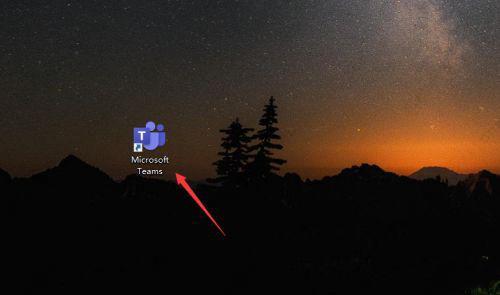
2、在任务栏右键单击Teams的图标。

3、如果任务栏中没有可以点击任务栏中向上的箭头,打开隐藏的图标。

4、在弹出的选项中选择设置。
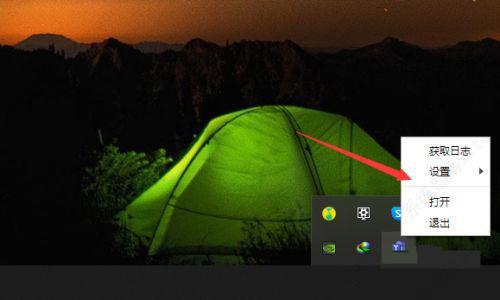
5、选择是否要自动启动Teams即可关闭Teams的开机自启了。
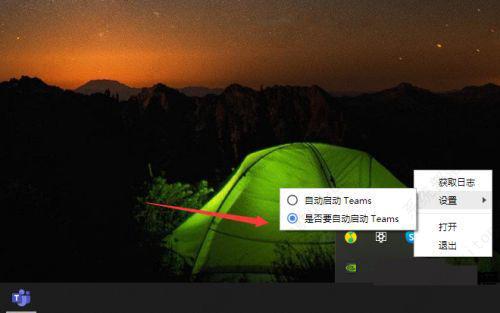
以上是Win11怎么关闭team开机启动?microsoft team关闭开机自启的方法的详细内容。更多信息请关注PHP中文网其他相关文章!




